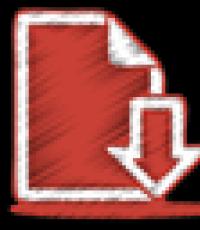Töltse le a 4zh-es programot a Windows XP rendszeren. A programkapcsolatok leírása.
Ma szeretném elmondani, hogyan frissítheti az MTS Connect Manager Manager szoftverét. Nem azért, mert jobban tudom csinálni, mint a szolgáltató támogató szolgáltatása, hanem azért, mert az SMS által küldött összes utasítás nem tervezett.
A közelmúltban az internetkapcsolat sebessége egyáltalán nem illik, és minden hirtelen elkezdődött: este minden rendben volt, reggel összekapcsolták - az első kísérlet során egyetlen oldal sem volt feltöltve. Vannak kudarcok az MTS-ben, így naponta szenvedtem, a másodikban segítséget kértem, hívva a 8 800 250 0890 hívást (ingyenes hívás Oroszországban bármely üzemeltetőtől), vagy a 0890-et az MTS-számtól. Minden rendben van - a szolgáltató nem telepített korlátozásokat a számomra, nincsenek hibák. És nincs sebesség - nulla pont nulla kbps.
Útközben többször telepítettem a Connect Manager programot, ugyanakkor egyszerre változtattam a portokat - eredménytelenül. Még megpróbálta visszaállítani az operációs rendszert. Meg kellett keresni a hibát a számítógépen, ha a szolgáltató biztos abban, hogy minden rendben van.
Az irodába menni sem adott semmit, kivéve a SIM-kártya cseréjét, amit magam is kértem. Az irodai alkalmazott azonban azt mondta nekem, hogy ugyanezt a telefonszámot kérheti a modem szoftver frissítéséhez. Azt hittem, hívok, mindent frissítenek onnan. SMS-ben és orálisan kapott utasításokat. Úgy tűnt számomra, hogy mindezt egyértelműen rögzítették a memóriában, sőt kiderült - nem. Vagy egyáltalán nem. Most, hogy mit kell tenni a modem szoftver frissítéséhez.
- Húzza ki az internetet, és húzza ki a modemet.
- Törölje a Connect Manager programot a vezérlőpult → programok és komponensek → Csatlakozáskezelő → törlés segítségével.
- Indítsa újra a számítógépet!
- Csatlakoztassa a modemet és telepítse újra a programot.
- A víruskereső letiltása!
- 15 percig csatlakozzon az internethez.
- 15 perc múlva csatlakoztassa a víruskereső programot, és használja a böngészőt.
Itt van egy kis hiba. Amint a víruskereső csatlakoztatva volt, az internetkapcsolat megszakadt, és az ismételt kapcsolatok 619-es hibát eredményeztek.
A Vezérlőpult Hálózati és megosztási központjába bejelentkezve megállapítottam, hogy a modemem számítógépe nem látható. Az ügyet kicsi marad - mutassa meg.
Válassza az "Új kapcsolat beállítása" lehetőséget
Válassza a "Telefonkapcsolat beállítása" lehetőséget, majd kattintson a "Tovább" gombra.

Mindent megadunk, mint ebben a képen: szám * 99 # Felhasználónév és jelszó. Ne felejtsük el, hogy jelölje be a jelölőnégyzetet az "Engedélyezés ... (A képek kattinthatók)

Így frissült a Connect Manager MTS modemszoftver a Windows 7 operációs rendszeren, és remélem, hogy az interneten fogok repülni.
Szükséged lesz rá
- - Számítógép;
- - SIM-kártya MTS Connect tarifával;
- - USB-modem MTS vagy mobiltelefon;
- - MTS lefedettség.
oktatás
Helyezze be a modemet a számítógép bármely USB-portjába. A modem-illesztőprogramokat és a vezérlőprogramokat automatikusan letölti a számítógépre. MTS kapcsolat (új verziókban - kapcsolat Manager). Ha stabil 3G lefedettségi területe van a területen (ez látható lesz a kijelzőn), az internet eléréséhez elegendő lesz a program indítása után egyszerűen a "Connect" gombra kattintani, mivel az ehhez szükséges összes beállítás már alapértelmezés szerint már a programban van.
Ha nincs 3G lefedettség, vagy nem stabil, módosítsa a hálózati beállításokat. Ehhez válassza az "Opciók" pontot az azonos nevű menüben, és benne a "Hálózat" elemet (a programban kapcsolat Ehhez a kezelőnek a "Beállítások" gombra kell kattintania.
Állítsa be a kapcsolat típusát a „WCDMA prioritás” -ra, ha a 3G lefedettség instabil, vagy csak „GSM”, ha nincs 3G-s egyáltalán (a programban kapcsolat Manager - „Priority 3G” vagy „only EDGE / GPRS”).
Állítsa be a másik hálózathoz való csatlakozás paramétereit, ha a készlet segítségével kíván csatlakozni ehhez MTS kapcsolat. Ehhez válassza ki a „Profilkezelés” - „Új” menüpontot az „Opciók” menüben, és adja meg az összes szükséges adatot, hogy új kapcsolatot hozzon létre a megfelelő mezőkben (a programban) kapcsolat A profil megváltoztatásához válassza a "Modembeállítások" lehetőséget.
Engedélyezze / tiltsa le a vezérlőprogram automatikus indítását a Windows indításával egyidejűleg.
Válassza ki a bejövő SMS-ek mentésének lehetőségeit. Opcionálisan beállíthatja a csengőhangokat a hívásokhoz és az üzenetekhez is.
Használja a telefont modemként. Ehhez bármilyen módon csatlakoztassa azt a számítógéphez - adatkábel, Bluetooth vagy infravörös kapcsolaton keresztül. Ha szükséges, telepítse az illesztőprogramokat.
Állítsa be a fogadott modemet. Ehhez a Vezérlőpulton válassza a "Telefon és modem" lehetőséget. A megnyíló ablakban a modemek listájában jelölje ki a telefont, és kattintson a "Tulajdonságok" gombra.
Nyissa meg a „További kommunikációs paraméterek” lapot, és írja be a „További inicializálási parancsok” mezőbe: AT + CGDCONT = 1, „IP”, „internet.mts.ru”
A beállítások mentéséhez kattintson az "OK" gombra.
Új távoli (telefonos) internetkapcsolat létrehozása. A kapcsolat paramétereiben adja meg:
• felhasználónév mts
• mts jelszó
• hívószám * 99 #
több részletes utasításokat egy új kapcsolat létrehozásához az operációs rendszerhez, megtalálható a cég honlapján MTS http://www.mts.ru/help/settings/gprs_edge/.
Bármely helyen és bármikor elérheti az internetet a szolgáltatás használatával. MTS kapcsolatEhhez meg kell vásárolni a készletet, amely magában foglalja modem és SIM-kártyát egy tarifa-tervvel.
Szükséged lesz rá
- Számítógép, MTS Connect beállítása
oktatás
társaság MTS többféle lehetőséget kínál modems. A legnépszerűbb modellek 7,2 (a maximális internet-hozzáférési sebesség 7,2 Mbit / s), 14,4 (a maximális internet-hozzáférési sebesség 14,4 Mbit / s) és WiFi router. Be kell helyezni modem a számítógépbe, és lehetővé teszi a szoftver automatikus telepítését. És néhány perc múlva elérhető az Ön számára! Illesztőprogramok modemrendszeresen frissítik őket; A "friss" opciók letölthetők a hivatalos oldalról MTS.
A készlet megvásárlásakor MTS kapcsolat»Egy hónapig korlátlan internetet kapsz ajándékként. Az ügyfelek az év végéig ötven százalékos kedvezményt kapnak a havi díjból. Az Ön igényeitől függően a korlátlan lehetőségek közül választhat: havi díj nélküli, "Korlátlan mini", "Korlátlan maxi" és "Korlátlan szuper". A kiválasztott beállításnak megfelelően konfigurálható modem.
Számos módja van a korlátlan lehetőségek engedélyezésének és letiltásának. A „Korlátlan Mini” opciónál ez egy rövid * 111 * 2180 # parancs, amely egy SMS-t küld 111-nek (2180 a csatlakozáshoz, 21800 a lekapcsoláshoz) és az internetes asszisztens szolgáltatáshoz. * 111 * 2188 #, küldjön 111 SMS-t (2188 csatlakozáshoz, 21880-at a kapcsolat megszakításához) és az Internet-asszisztens szolgáltatást. Az „Unlimited-Super” opciónál ez egy rövid * 111 * 575 # parancs, amely SMS-t küld 111-nek (575 a csatlakozáshoz)
5750 - a kapcsolat megszakítása) és az „Internet Assistant” szolgáltatás is.
A MTS cég számos ügyfele gyakran szembesül a modem illesztőprogramjaival kapcsolatos problémával. Rendszerint a helyes működéshez szükséges illesztőprogramok már telepítve vannak az eszközön, és az ügyfeleknek nem kell őket telepíteni. Mindössze egy modem csatlakoztatása szükséges, és várja meg, hogy az illesztőprogram automatikusan települjön. Néha azonban vannak olyan helyzetek, amikor az automatikus telepítés nem történik meg. Ebben az esetben mindent kézzel kell telepíteni. Ezért az MTS egyszerűsített telepítési lehetőségeket kínál.
MTS Connect
Ezt a programot kifejezetten az MTS cég ügyfelei számára hozták létre, akik usb-modemeket használnak mobil internet asztalon vagy laptopon és más eszközökön. A MTS Connect számos forrásból letölthető, beleértve a cég honlapján elérhető információkat is. Egy ilyen szolgáltatás telepítése után az ügyfelek biztonságosan és könnyen használhatják az internetet és más jogosultságokat.
Program telepítése
A telepítéshez be kell tartania ezt a struktúrát:
- Meg kell találni és rögzíteni az MTS Connect-et PC-n;
- Futtassa és telepítse a fájlt;
- Csatlakoztassa a számítógéphez egy usb-modemet, amelyben először be kell helyeznie az aktivált tarifával rendelkező SIM-kártyát;
- Engedélyezze az MTS Connect Manager alkalmazást a számítógépen, és válassza ki az internet eléréséhez szükséges szolgáltatást.
- Ezután meg kell nyomnia a csatlakozási gombot.
Egy ilyen program lehetővé teszi az illesztőprogramok automatikus telepítését. A program maga is kiválasztja a szükséges és megfelelő meghajtót a modem megfelelő működéséhez.
Az MTS Connect Manager használatának előnyei
A programnak számos pozitív szempontja van, amelyeket az előfizetőknek tudniuk kell a használat előtt:
- Az alkalmazás önállóan kiszámítja az internetes forgalmat, az adatátviteli sebesség t más hasznos műveleteket hajt végre.
- Az összes illesztőprogram telepítése automatikusan megtörténik, és az internet néhány perc alatt elérhetővé válik.
- A kezelő használata kényelmes, mert a mts egy kényelmes felületet teremtett, amellyel intuitív szinten dolgozhat.
- Az előfizetők megtekinthetik a hálózati jel minőségét a számítógépen.
- A mobileszközt a számítógéphez csatlakoztathatja és szöveges üzeneteket cserélhet közvetlenül belőle.
- A program az automatikus üzemmódban további beállításokat is beállít.
- Az előfizetők gyorsan megtudhatják a forgalom fogyasztását, a számla egyenlegét és azt, hogy mennyi pénzt írtak le.
- Más hálózatok használatát teszi lehetővé a hálózat elérésére roamingban.
A program telepítéséhez csak le kell töltenie a telepítőfájlt, és futtatnia kell azt a számítógépén. A telepített alkalmazásnak köszönhetően minden kliens bárhol, a maximális kényelem mellett képes használni az internetet az USB modemén.
frissítés
Az illesztőprogramot frissítheti a használt modem oldalára. Ezután kattintson a szoftverfrissítés gombra. Ezután a kliensnek egy új, frissített illesztőprogramok listájára kell letölteni a fájlokat. Ezenkívül a kapcsolatkezelő frissíthető egy ilyen fájl segítségével.
Meg kell jegyezni, hogy a hivatalos mts oldalon az előfizetők csak a modem szoftver alapverziójához találnak frissítéseket. Ez akkor érhető el, ha önmaga bekapcsolja a modemet a számítógépre.
Abban az esetben, ha a frissítés telepítési folyamata nem történik meg automatikusan, akkor ellenőrizze a következőket:
- Tilos az automatikus telepítés tilalma? Ezeket az információkat a számítógép beállításaiban lehet megtekinteni.
- Lehetséges, hogy a modem helyesen látja-e az usb portot, a meghatározás helytelen.
- Emellett a tilalom a kialakult vírusvédelmi programnak köszönhető. Ehhez ideiglenesen le kell tiltania a víruskereső programot.
- Ellenőrizze a modemet a használhatóság érdekében.
Az MTS mobilszolgáltató nagyon népszerű. Oroszországban és Fehéroroszországban az MTS a legnagyobb mobilszolgáltató, az emberek inkább ezt a vállalatot részesítik előnyben. A felhasználók növekedése a kommunikáció magas színvonalának, a gazdaságossági tarifák elérhetőségének, valamint számos érdekes ajánlatnak köszönhető. Például vásárolhat egy speciális 3G modemet, amely lehetővé teszi, hogy rendszeres SIM-kártyán keresztül látogasson el az internetre. Ehhez azonban le kell töltenie a megfelelő programot, amelyet MTS Connect Manager-nek hívnak. Bizonyos esetekben a segédprogram modemhez csatlakozhat, de a legegyszerűbb módja a program telepítése az internetről. Ezután problémamentesen letöltheti az MTS Connect Manager legújabb verzióját.
Ha sikerült letölteni az MTS Connect Manager programot, akkor tudnia kell, hogy ez az operációs rendszer automatikus konfigurációja az Internetrel való együttműködéshez. Általános szabály, hogy az internetkapcsolat elve az MTS-től lényegesen különbözik a szokásos ADSL-kapcsolattól, így program nélkül nem lehet. A segédprogrammal való munka nagyon egyszerű. A meglehetősen gazdag és változatos funkcionalitás ellenére nagyon gyorsan megértheti az MTS Connect összes beállítását és opcióját. Az elosztás nagysága 55 MB, a letöltéshez és a telepítéshez sok idő nem szükséges.
Ha ingyenesen letöltheti a MTS Connect Manager alkalmazást, milyen előnyökkel jár a program? Először is a számítógép normál és helyes működéséhez szükséges összes illesztőprogramot telepíti. Csak az illesztőprogramok telepítése után csatlakozhat egy modemhez, és telefonos SIM-kártyán keresztül hozzáférhet az internethez. Ha az MTS-től további szolgáltatásokhoz csatlakozik, például a HyperActive, a 3G Internet, a mobil GPRS Internet, a HyperNet, akkor az MTS Connect Manager gyorsan és egyszerűen beállít minden beállítást, hogy a felhasználók azonnal tudjanak dolgozni anélkül, hogy a konfigurációs lépéseken keresztül lépnének át.

Az MTS Connect Manager ingyenesen letölti a programot a lehető leggyorsabban
Ha az Internet MTS Connect Manager, akkor a felhasználók képesek lesznek megfigyelni a saját forgalmat. Ez akkor szükséges, ha az előre fizetett forgalomhoz csatlakozik a tarifához. Ez azt jelenti, hogy a többletforgalom további költségekkel jár. A program azonban mindig megmutatja, hogy mennyi forgalmat töltött egy adott munkamenethez naponta, héten vagy hónaponként. Ezért mindig tudni fogja, hogy még mindig van-e erőforrása a kedvenc webhelyeink megtekintéséhez vagy filmek letöltéséhez.
Így letöltheti a MTS Connect Manager programot - ez egy nagyon kényelmes és hasznos program, amely minden felhasználó számára hasznos, aki csatlakozik az internethez az MTS-ről.
Az MTS Connect programot kifejezetten az USB modemeket és mobilinternetet használó előfizetők számára fejlesztette ki otthoni számítógép, laptop, tabletta. A MTS Connectet ingyenesen letöltheti weboldalunkon.
Az online telepítőfájl után a számítógépen vagy a számítógépen mobileszköz Szabadon használhatja a szolgáltatásokat:
- NET at;
- 3G-kapcsolat;
- Mobil GPRS internet;
- HyperActive és mások.
Utasítások a program telepítéséhez
- Letöltés MTS Connect ;
- Telepítse a fájlt a számítógépre;
- Csatlakoztasson egy SIM-kártyát tartalmazó USB modemet egy csatlakoztatott szolgáltatáshoz
- Indítsa el az MTS Connect Manager alkalmazást, és válasszon ki egy adott szolgáltatást a legördülő listából az internet gyors eléréséhez;
- Kattintson a "Csatlakozás" gombra.
Az egyedi szoftver lehetővé teszi, hogy a szükséges beállításokat automatikusan, közvetlenül a letöltés után végezze el. A program automatikusan kiválasztja a szükséges meghajtót a sikeres telepítéshez és működtetéshez egy laptopon, egy helyhez kötött otthoni számítógépen, egy speciális USB-modemmel. Saratov és a régió lakói, akik az MTS mobil kommunikáció előfizetői, egyszerűen letölthetik a telepítőfájlt, és azonnal elkezdhetik használni a vállalat szolgáltatásait a kiválasztott díjszabással összhangban.
Az MTS Connect Manager előnyei
- A program automatikusan kiszámítja a forgalmat, a kapcsolat sebességét és az egyéb adatokat;
- A sikeres internetkapcsolathoz szükséges összes beállítás automatikusan megtörténik;
- Egy kényelmes felület lehetővé teszi, hogy gyorsan kezelje a program összes elérhető opcióját;
- Nyomon követheti a hálózati jel szintjét a monitor képernyőjén;
- Lehetőség van egy mobiltelefon csatlakoztatására a számítógépre és SMS-üzenetek küldésére / fogadására közvetlenül a számítógépről vagy a laptopról;
- További szolgáltatások automatikus konfigurálása (HyperActive, MTS Connect 3G és mások);
- A számlaegyenleg és a folyó fizetések követése;
- Lehetőség más hálózatok használatára az internet eléréséhez barangolás közben.
A MTS Connect letöltése egyszerű és egyszerű, csak mentse el a telepítőfájlt a számítógépére vagy a laptopjára. Ennek a programnak a széleskörű lehetőségeinek köszönhetően a világhálózatot USB-modem segítségével bármikor, bármikor, maximális kényelem mellett használhatja!